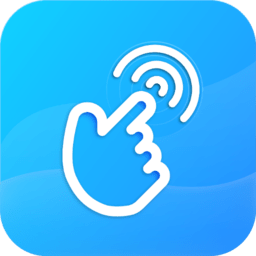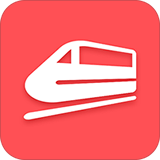优酷如何设置连续播放?教你轻松实现
2025-07-17
来源:bjmtth
编辑:佚名
在如今这个视频内容丰富的时代,优酷作为国内知名的在线视频平台,拥有海量的影视资源和综艺节目。然而,对于许多用户来说,在观看优酷视频时,手动切换下一集或者下一部剧集显得有些繁琐。因此,设置连续播放功能就成为了很多用户的刚需。那么,优酷怎么设置连续播放呢?接下来,本文将详细介绍优酷设置连续播放的方法。
第一步:登录优酷账号
首先,确保你已经登录了自己的优酷账号。如果你还没有账号,可以先注册一个。登录后,你可以享受更多的个性化服务,包括收藏、追剧等功能,这将为后续的连续播放设置提供便利。
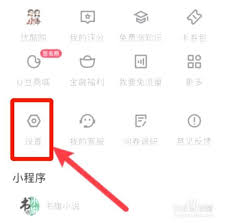
第二步:找到你想观看的视频
打开优酷客户端或网页版,搜索并找到你想观看的视频。无论是电影、电视剧还是综艺节目,都可以通过优酷平台进行观看。找到目标视频后,点击进入播放页面。
第三步:启用连续播放功能
1. 进入播放界面:在视频播放页面,你会看到视频的封面、以及一些播放控制选项。
2. 查找设置图标:通常在播放器的右上角会有一个齿轮状的“设置”图标,点击它。
3. 选择连续播放:在弹出的设置菜单中,寻找“连续播放”或“自动播放”的选项,并将其开启。这样,当你看完当前视频后,系统会自动播放下一集或下一个相关视频。
第四步:收藏或追剧(可选)
如果你经常观看某部电视剧或某个系列的视频,建议将它们添加到“我的收藏”或“追剧”列表中。这样,优酷会根据你的收藏或追剧记录,为你推荐相关的连续剧集,进一步提升观看体验。
总结
通过以上步骤,你就可以轻松地在优酷上设置连续播放功能了。这项功能不仅节省了你手动切换视频的时间,还能让你更专注于内容本身,享受更加流畅的观影体验。希望这篇文章对你有所帮助!如果你还有其他问题,欢迎随时查阅优酷的帮助文档或联系客服支持。
相关下载
小编推荐
更多++